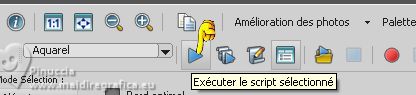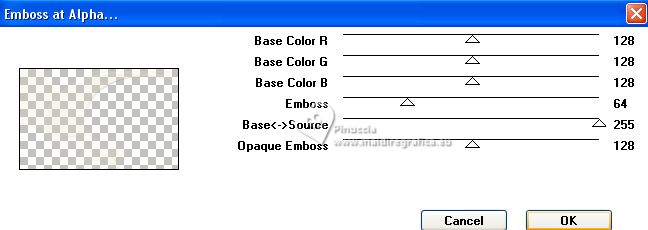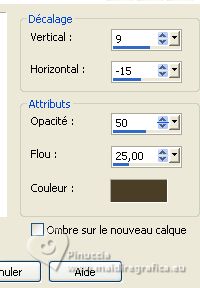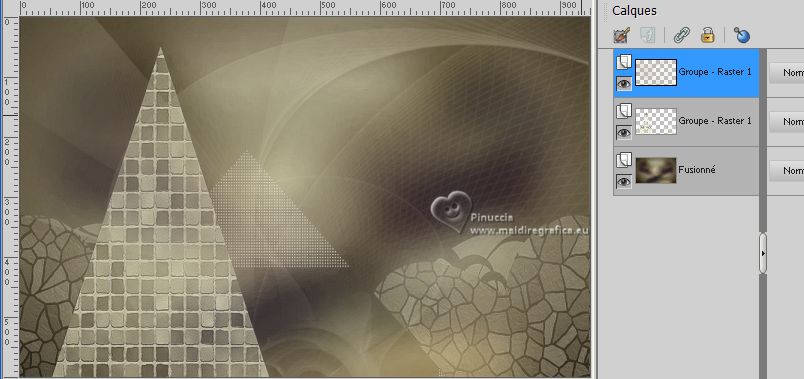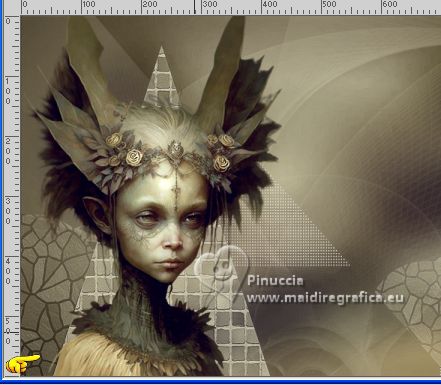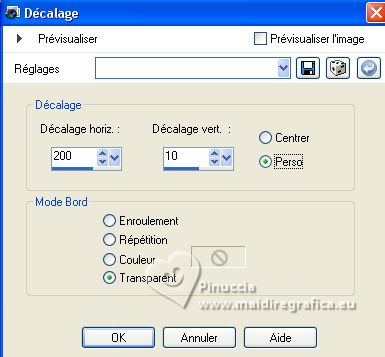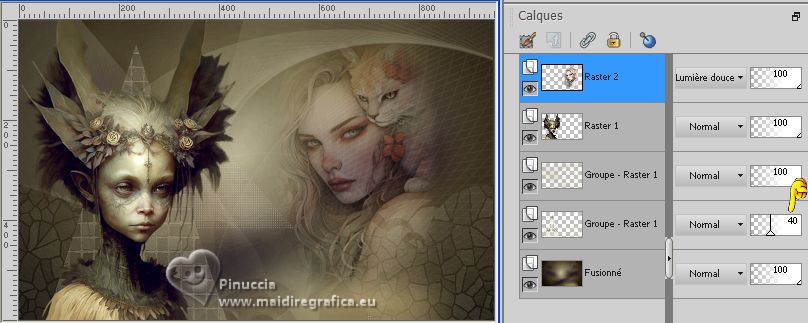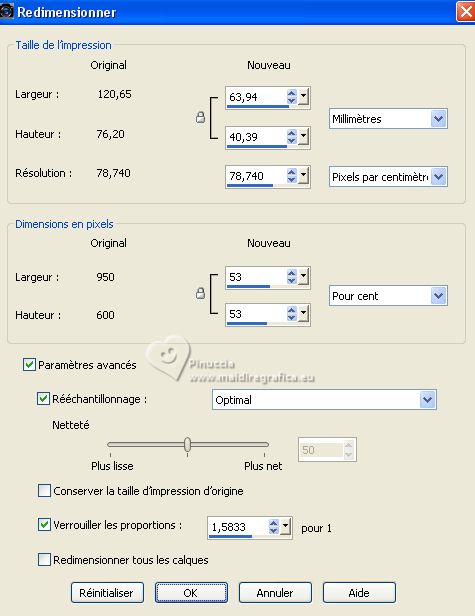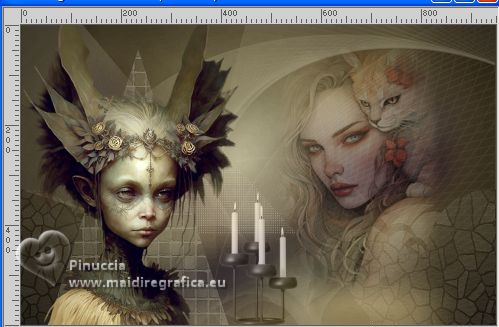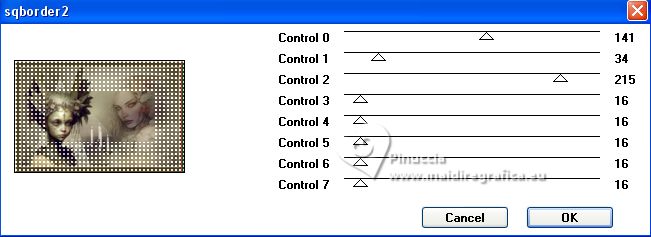|
RIET
 version française
version française

Merci Jille pour l'invitation à traduire en français

Ce tutoriel a été écrit et traduit avec PSP 2019 et traduit avec CorelX et CorelX2, mais il peut également être exécuté avec les autres versions.
Suivant la version utilisée, vous pouvez obtenir des résultats différents.
Depuis la version X4, la fonction Image>Miroir a été remplacée par Image>Renverser horizontalement,
et Image>Renverser avec Image>Renverser verticalement.
Dans les versions X5 et X6, les fonctions ont été améliorées par la mise à disposition du menu Objets.
Avec la nouvelle version X7, nous avons à nouveau Miroir/Retourner, mais avec nouvelles différences.
Consulter, si vouz voulez, mes notes ici
Certaines dénominations ont changées entre les versions de PSP.
Les plus frequentes dénominations utilisées:

 La traduction en italien ici La traduction en italien ici
 vos versions ici vos versions ici

Nécessaire pour réaliser ce tutoriel:
Matériel ici
Merci pour les tubes Riet, Yvonne et Kamil; pour un masque Narah,
pour un masque et un pinceau @nn_tdstudio.
Le reste du matériel et de Jille.
(les liens des sites des tubeuses ici)
Modules Externes.
consulter, si nécessaire, ma section de filtre ici
Filters Unlimited 2.0 ici
VM Distortion - Smallpox ici
Mura's Seamless - Emboss at Alpha ici
Flaming Pear - Melancholytron ici
AFS IMPORT - sqborders2 ici
Filtres Mura's Seamless peuvent être utilisés seuls ou importés dans Filters Unlimited.
voir comment le faire ici).
Si un filtre est fourni avec cette icône,  on est obligé à l'importer dans Unlimited on est obligé à l'importer dans Unlimited

N'hésitez pas à changer le mode mélange des calques et leur opacité selon les couleurs utilisées.
Dans les plus récentes versions de PSP, vous ne trouvez pas le dégradé d'avant plan/arrière plan ou Corel_06_029.
Vous pouvez utiliser le dégradé des versions antérieures.
Ici le dossier Dégradés de CorelX.

Placer le pinceau dans le dossier Pinceaux.
Attention, le pinceau se compose de deux files qui on ne doit séparer.
Consulter, si vous voulez, les notes sur les pinceaux ici
Placer le script dans le dossier Script Sécurisés.
Ouvrir les masques dans PSP et les minimiser avec le reste du matériel.
1. Placer en avant plan la couleur #e1dcbe,
et en arrière plan la couleur #4a3f27.
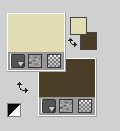
Préparer en avant plan un dégradé de premier plan/arrière plan, style Halo.
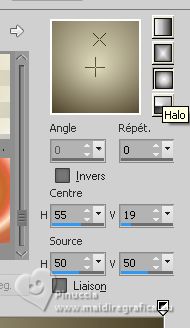
2. Ouvrir une nouvelle image transparente 950 x 600 pixels.

Remplir  l'image transparente avec la couleur foncée d'arrière plan. l'image transparente avec la couleur foncée d'arrière plan.
3. Calques>Nouveau calque raster.
Remplir  le calque du dégradé. le calque du dégradé.
4. Effets>Modules Externes>Filters Unlimited 2.0 - VM Distortion - Smallpox.
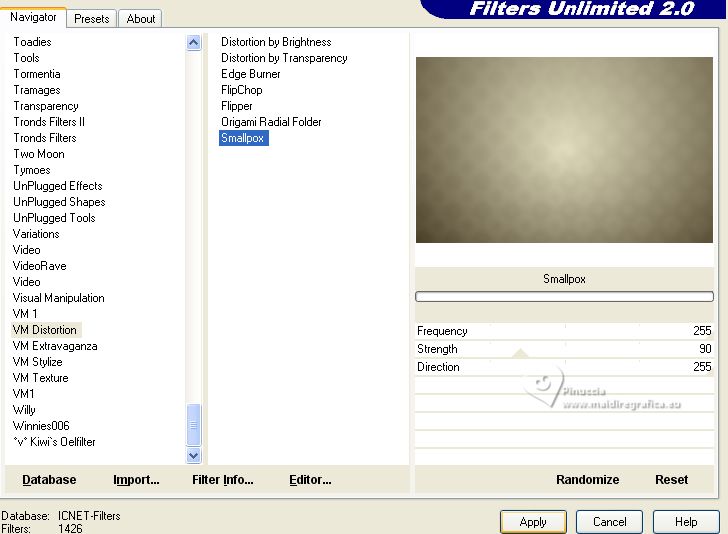
attention, il peut arriver que ce filtre, lorsque vous importez les effets en Unlimited,
va les divider: si vous ne trouvez pas l'effet en haut, cherchez-le en bas de la liste
5. Réduire l'opacité de ce calque à 90%.
Réglage>Netteté>Netteté.
Calques>Fusionner>Calques visibles.
6. Effets>Modules Externes>Flaming Pear - Melancholyton, avec ces réglages.
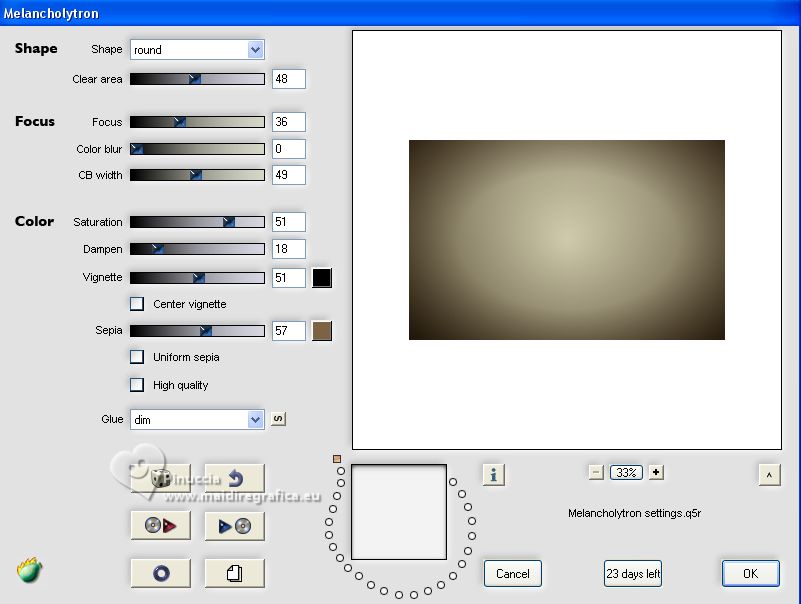
pour mon exemple, j'ai choisi Multiply
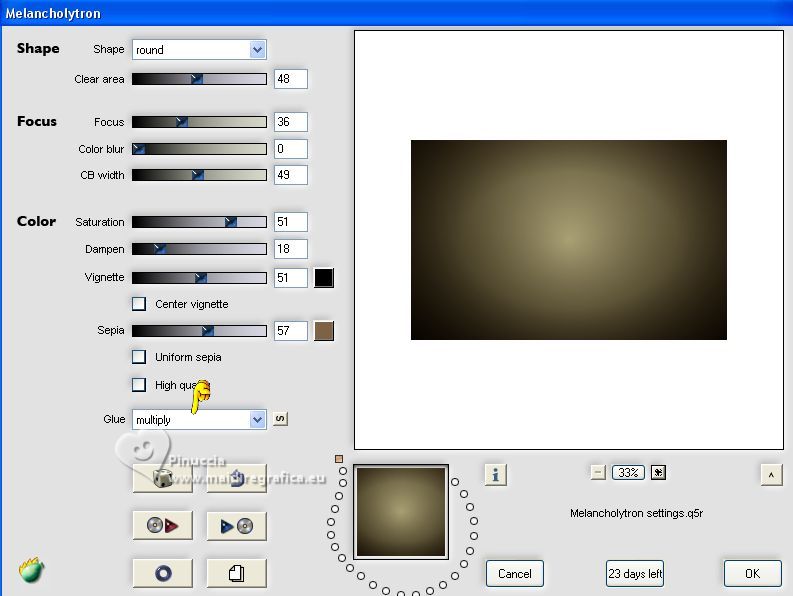
7. Calques>Nouveau calque raster.
Sélections>Sélectionner tout.
8. Ouvrir le tube Riet_1035 _ 190723.png 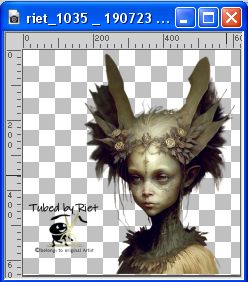
Effacer le watermark et Édition>Copier.
Minimiser le tube.
Revenir sur votre travail et Édition>Coller dans la sélection.
Sélections>Désélectionner tout.
9. Déplacer  l'image vers la droite, l'image vers la droite,
pour qu'elle soit au milieu du travail.
10. Réglage>Flou>Flou gaussien - rayon 35.

Calques>Fusionner>Fusionner le calque de dessous.
11. Si vous ne voyez pas la barre des script: Afficher>Barres des outils>Script.
Chercher et sélectionner le script aquarel
et cliquer sur la flèche blue pour exécuter lo script.
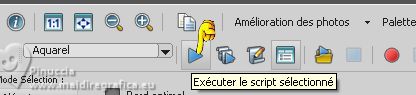
Réglage>Netteté>Netteté.
12. Calques>Nouveau calque raster.
Placer en avant plan la Couleur.
Remplir  le calque avec la couleur d'avant plan. le calque avec la couleur d'avant plan.
13. Calques>Nouveau calque de masque>A partir d'une image.
Ouvrir le menu deroulant sous la fenêtre d'origine et vous verrez la liste des images ouvertes.
Sélectionner le masque @nn_010912_mask_153_tdstudio.jpg

Calques>Fusionner>Fusionner le groupe.
Effets>Effets de bords>Accentuer.
14. Calques>Nouveau calque raster.
Réduire l'opacité de l'outil Pot de peinture à 50.
Remplir  le calque avec la couleur d'avant plan. le calque avec la couleur d'avant plan.
ne pas oublier de placer à nouveau l'opacité à 100
15. Calques>Nouveau calque de masque>A partir d'une image.
Ouvrir le menu deroulant sous la fenêtre d'origine
et sélectionner le masque narahsmask_1715.jpg

Calques>Fusionner>Fusionner le groupe.
16. Effets>Modules Externes>Mura's Seamless - Emboss at Alpha, par défaut.
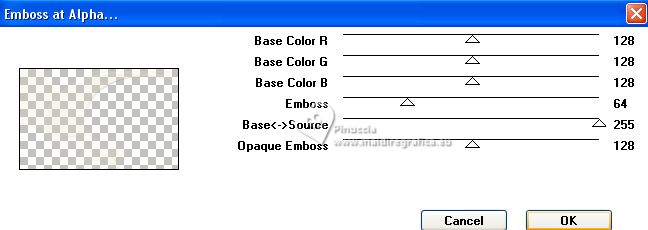
17. Effets>Effets 3D>Ombre portée, couleur d'arrière plan.
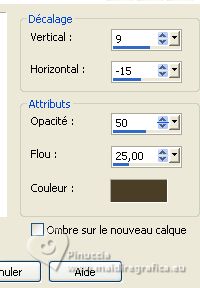
Résultat:
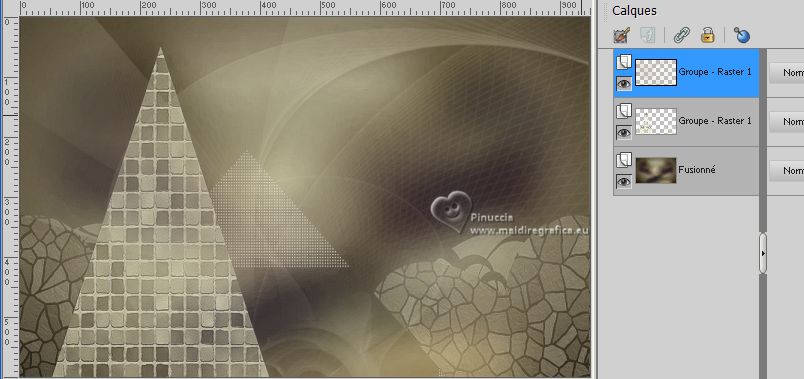
18. Édition>Coller comme nouveau calque
(le tube Riet_1035_190723.png est toujours en mémoire).
Image>Miroir.
Déplacer  le tube à gauche. le tube à gauche.
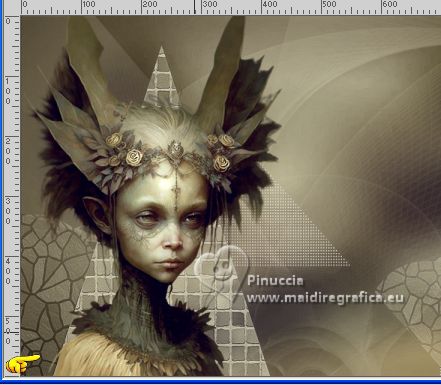
19. Effets>Effets 3D>Ombre portée, comme précédemment.
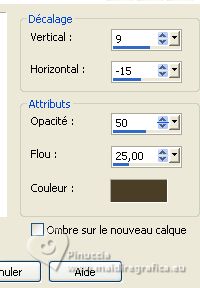
20. Ouvrir le tube yld-misted-woman-and-cat.pspimage 
Édition>Copier.
Revenir sur votre travail et Édition>Coller comme nouveau calque.
21. Effets>Effets d'image>Décalage.
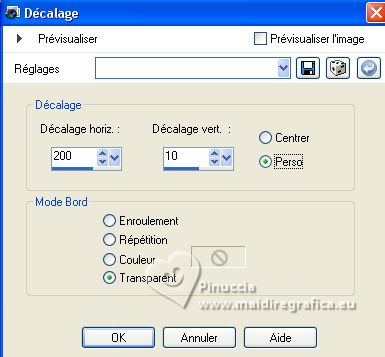
22. Placer le calque en mode Lumière douce.
Pour mettre en évidence le tube, j'ai réduit l'opacité du premier calque de masque;
décider quoi faire en fonction de votre tube et de vos couleurs
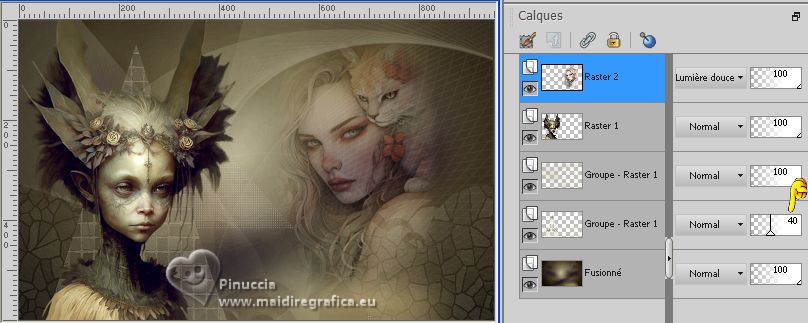
23. Ouvrir le tube KamilTube-777.png 
Effacer le watermark Édition>Copier.
Revenir sur votre travail et Édition>Coller comme nouveau calque.
Image>Redimensionner, à 53%, redimensionner tous les calques décoché.
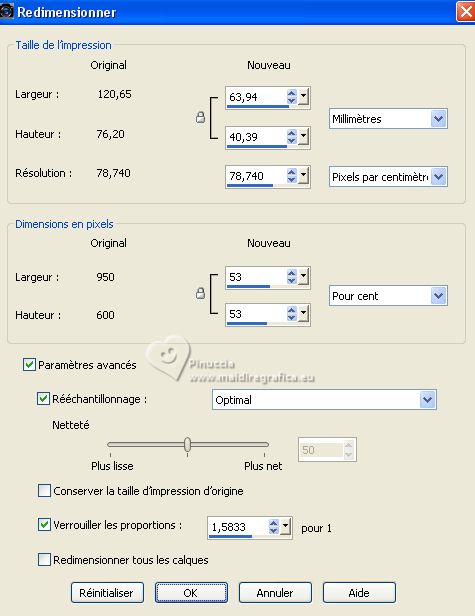
Placer ce calque en mode Luminance (héritée) et réduire l'opacité à 77%.
Déplacer  le tube en bas au centre. le tube en bas au centre.
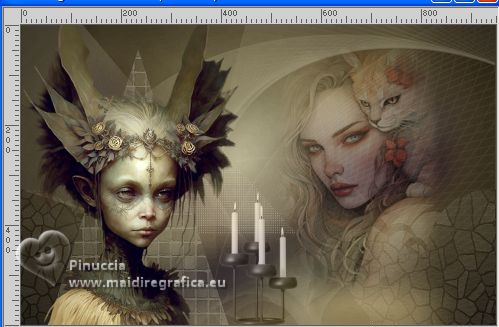
24. Calques>Nouveau calque raster.
Activer l'outil Pinceau 
Chercher et sélectionner le pinceau Ann_140115_Brush_004_Marion_tdstudio.PspBrush

Appliquer le pinceau à droite, en cliquant avec la touche gauche de la souris,
pour utiliser la couleur claire d'avant plan.
25. Placer ce calque en mode Luminance et réduire l'opacité à 65%.
26. Image>Ajouter des bordures, 3 pixels, symétrique, couleur d'avant plan.
Image>Ajouter des bordures, 30 pixels, symétrique, couleur d'arrière plan.
Image>Ajouter des bordures, 3 pixels, symétrique, couleur d'avant plan.
27. Activer l'outil Baguette magique 
et cliquer dans le bord de 30 pixels pour le sélectionner.
Sélections>Transformer la sélection en calque.
28. Effets>Modules Externes>AFS IMPORT - sqborder2.
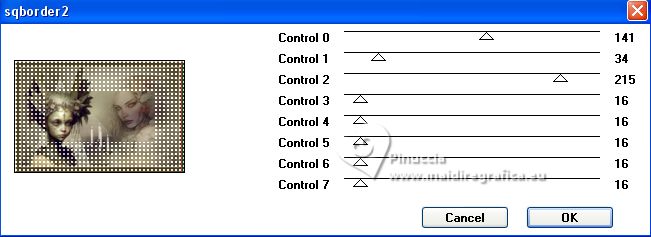
Placer ce calque en mode Lumière douce.
Sélections>Désélectionner tout.
29. Signer votre travail sur un nouveau calque.
Calques>Fusionner>tous et enregistrer en jpg.
Pour les tubes de cette version merci Riet


Si vous avez des problèmes, ou des doutes, ou vous trouvez un link modifié, ou seulement pour me dire que ce tutoriel vous a plu, vous pouvez m'écrire.
31 Juillet 2023

|
 version française
version française



 La traduction en italien
La traduction en italien  vos versions
vos versions 


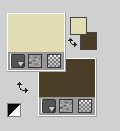
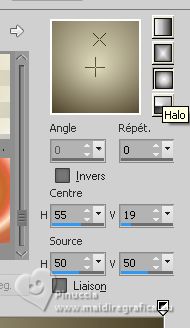

 l'image transparente avec la couleur foncée d'arrière plan.
l'image transparente avec la couleur foncée d'arrière plan.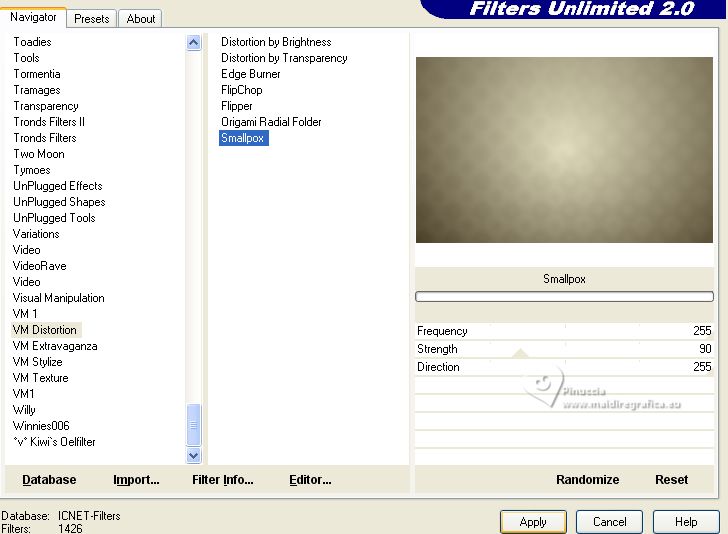
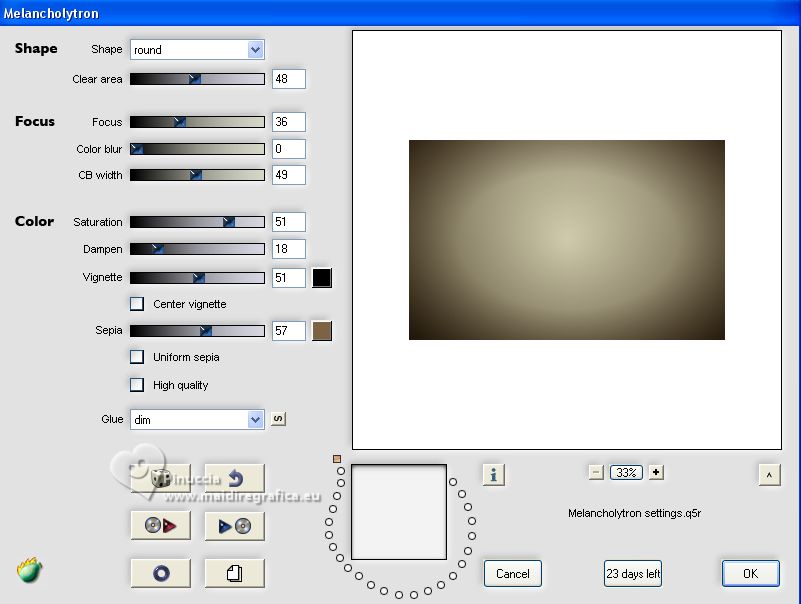
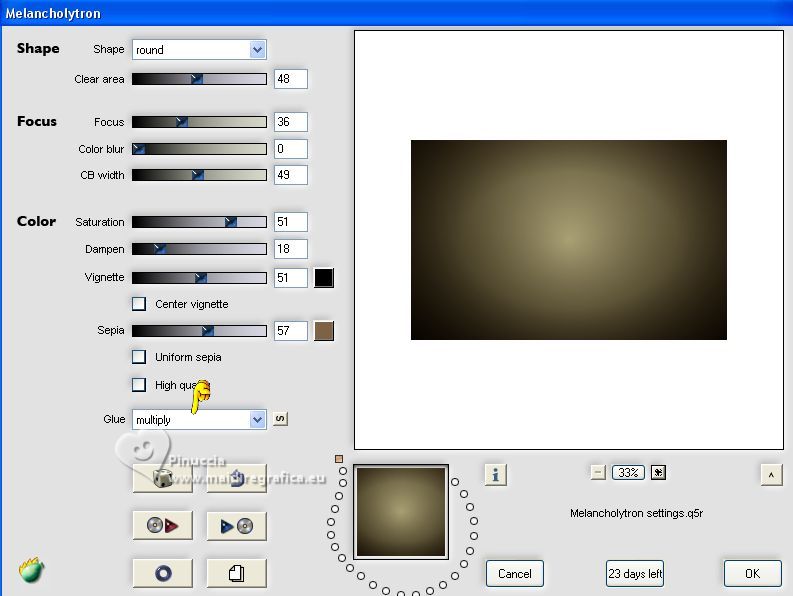
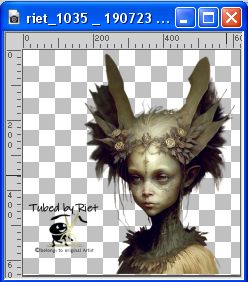
 l'image vers la droite,
l'image vers la droite,